3 labākie PUBG peles paātrinājuma labojumi operētājsistēmā Windows 10

PlayerUnknown’s Battlegrounds jeb PUBG ir slavena cīņas videospēle internetā.
Šodien mēs palīdzēsim jums labot PUBG peles paātrinājuma un jutības iestatījumus operētājsistēmā Windows 10, lai jūs varētu būt labākais šāvējs jebkurā karstā mačā un pasargātu sevi no apmulsuma auditorijas priekšā.
Tas nav viegls process. Ir pārsteidzoši daudz jutības, ko vēlaties mainīt, izmantojot Windows 10 uzlabotās peles opcijas, lai sasniegtu šo vienmērīgo, optimālo stāvokli.
Parastam spēlētājam PUBG peles paātrināšanai pieejamās noklusējuma opcijas nevar būt sliktas. Tomēr tiem, kas sevi sauc par profesionāliem spēlētājiem vai profesionāliem spēlētājiem, piemēram, mums, mums ir nepieciešams diezgan liels labojums, lai pilnībā izbaudītu videospēli.
Šeit mēs piedāvājam soli pa solim sniegtu ceļvedi, kas palīdzēs izprast un labot DPI iestatījumu, atspējot peles paātrinājumu un atjaunināt iestatījumus, lai iegūtu vislabāko peles jutību, nekompensējot veiktspēju.
Sāksim.
PlayerUnknown’s Battlegrounds vai PUBG peles paātrinājums operētājsistēmā Windows 10
Tālāk šajā rakstā mēs izskaidrosim četrus aspektus un to, kā tos sasniegt operētājsistēmā Windows 10.
- Izslēdziet PUBG peles paātrinājumu
- DPI vai DPI iestatījumi
- Iegūstiet vislabāko peles jutību PUBG spēlē
1. Atspējojiet PUBG peles paātrinājumu operētājsistēmā Windows 10.
Pirms pastāstīsim, kā to novērst, vispirms sapratīsim, kāpēc peles paātrināšana ir tik liela problēma un kāpēc tā ir mērķtiecīga funkcija?
Peles pastiprināšana, kā norāda nosaukums, ir funkcija, kas palielina kustības jutīgumu, pamatojoties uz to, cik ātri pele pārvietojas pa peles paliktni.
Spēlējot PUBG, mums bieži vien ir ātri jāpaskatās apkārt, lai iesaistītos negaidītā cīņā, vai arī jāpārvietojas daudz lēnāk, lai nepamanīti skenētu kaujas lauku.
Abām šīm kustībām mums ir jāizmanto vienāda peles kustības pakāpe uz viena peles paliktņa.
Tāpēc ir svarīgi labot PUBG peles paātrinājuma iestatījumus, lai jūsu skats pēkšņi netiktu avarts, kad cits spēlētājs lec.
Soli pa solim PUBG peles paātrināšana Windows rokasgrāmatā:
Pirms peles iestatījumu maiņas pārbaudiet, vai peles paātrinājums ir vai nav.
Lai to izdarītu, turiet peli uz paliktņa kreisās vai labās malas. Šī ir jūsu sākuma pozīcija.
Tagad lēnām pārvietojiet peli no kreisās puses uz labo vai no labās uz kreiso uz paklājiņa un ātri atgrieziet to sākotnējā stāvoklī.
Ja ir iespējots peles paātrinājums, jūsu skatījums mainīsies no sākotnējās pozīcijas, un, ja nē, skatpunkts paliks nemainīgs pēc peles pārvietošanas atpakaļ.
Šī PUBG problēma īpaši rodas pēc Windows 10 veidotāju atjaunināšanas.
Ir trīs veidi, kā atrisināt problēmu PUBG:
- Atspējot rādītāja precizitātes uzlabošanu
- Peles taustiņu pielāgošana
- Atspējot vertikālo sinhronizāciju
1. metode — atspējojiet rādītāja precizitātes uzlabošanu
Kad esat pārbaudījis paātrinājuma statusu, varat to atspējot, izmantojot šo metodi.
1. darbība: noklikšķiniet uz Windows ikonas un meklējiet “Pele”.
2. darbība: parādītajās opcijās noklikšķiniet uz “Pele” un dodieties uz “Peles rekvizīti”.
3. darbība. Īpašumos atveriet cilni Rādītāja opcijas un noņemiet atzīmi no izvēles rūtiņas “Palielināt rādītāja precizitāti”. Turiet regulēšanas slīdni vidū.
4. darbība. Atjauniniet DPI iestatījumu uz 400-600-800-1000 un restartējiet datoru, lai atspējotu rādītāja precizitātes uzlabošanu.
Iepriekš minētais DPI iestatījums ir paredzēts tiem spēlētājiem, kuriem var būt nepieciešama piekļuve lielām roku kustībām.
2. metode. Pielāgojiet peles taustiņus
Kā alternatīvu šai problēmai varat iestatīt peles taustiņus, lai pielāgotu paātrinājumu.
1. darbība: noklikšķiniet uz Windows ikonas un meklējiet vadības paneli.
2. darbība: Vadības panelī noklikšķiniet uz “Vienkārša piekļuve” un noklikšķiniet uz “Vienkāršas piekļuves centrs”.
3. darbība. Tagad noklikšķiniet uz “Padariet peli vieglāk lietojamu” un pēc tam noklikšķiniet uz “Pielāgot peles taustiņus”.
4. darbība. Pielāgojiet rādītāja ātrumu, lai mainītu peles paātrinājumu atbilstoši peles taustiņa iestatījumiem.
3. metode – V-Sync
Ja paātrināšanas problēma joprojām pastāv, varat veikt tālāk norādītās darbības.
1. darbība: atveriet grafikas iestatījumus
2. darbība: dodieties uz konfigurācijas vai spēles iestatījumu izvēlni.
3. darbība: atspējojiet vertikālo sinhronizāciju.
Tikai ar dažiem klikšķiem jūs varat iegūt vispiemērotākos paātrinājuma iestatījumus, kas jums patīk.
2. DPI vai DPI iestatījums
Punktu skaits collā jeb DPI var būt atšķirīgs dažādiem spēlētājiem un ir saistīts ar viņu personīgajiem apstākļiem, spējām un fiziskā komforta vēlmēm.
DPI attiecas uz pikseļu skaitu, ko pele pārvietos pa ekrānu, pamatojoties uz to, cik collu tā pārvietojas pa peles paliktni.
Piemēram, DPI vērtība, kas iestatīta uz 1000, pārvietos 1000 ekrāna pikseļus, pelei pārvietojoties par 1 collu pa peles paliktni.
Jo augstāks DPI, jo zemākai jābūt peles kustībai uz peles paliktņa.
Parasti spēlētājiem ar lielākiem peles paliktņiem, piemēram, zemākiem DPI iestatījumiem, ir daudz vairāk vietas, kur pārvietot peli, un viņi var mazāk kustēties ekrānā, ļaujot viņiem vairāk kustināt rokas.
Tagad, pirms sākat pielāgot peles DPI iestatījumus, jums ir jāsaprot, ka DPI iestatījumi ietekmē peles veiktspēju ārpus spēles.
Tomēr šos iestatījumus var atrast tikai tādai pelei, kuru iegādājaties neatkarīgi no datora un noteiktam spēļu mērķim.
Jūsu datora ražotāja piegādātā standarta pele var neļaut mainīt DPI iestatījumus, jo tās tiesības ir rezervētas.
3. Iegūstiet vislabāko peles jutību PUBG spēlē.
Pakalpojumā PUBG mums vajadzētu būt iespējai redzēt visu, kas atrodas mūsu priekšā par 180 grādiem, ar vienu peles kustību visā paklājā.
Bet, tā kā ir dažādi viedokļi, tie visi ir jāmaina dažādos veidos, izmantojot atskaites punktu.
Pēc noklusējuma PUBG visiem saviem lietotājiem iestata jutības iestatījumus uz 50, kas, kā jūs varat atrast, daudzi augsta līmeņa atskaņotāji bieži mainās.
Tagad, pirms turpināt regulēšanu, vispirms sapratīsim dažādus jutīguma veidus un to optimālos iestatījumus:
- Vispārējā vai vidējā jutība ir standarta jutība, ko izmanto vides pārbaudēm. Vislabāk to iestatīt uz 43, kas ir nedaudz zemāks par noklusējuma jutību — 50. Tas ir tāpēc, lai jūs varētu nedaudz vairāk kontrolēt, ritinot peli pa reljefu un viegli noteikt ienaidnieka kustības.
- Mērķēšanas jutība — mērķējot, šī jutība ir jāpielāgo. Vislabāk to iestatīt uz 40, mērķējot uz nekustīgiem mērķiem un mērķējot uz kustīgiem ienaidniekiem. Tas nodrošinās jums vienmērīgu izskatu, nevis trīcošo roku, ko iegūstat, kad tas ir iestatīts uz 50.
- Mērķa jutība — atkarībā no palielinājuma līmeņa šī jutība palīdz labāk mērķēt un laika gaitā uzlabot muskuļu atmiņu. Vislabāk to iestatīt uz 40, kas ir tāds pats kā mērķēšanas jutībai.
Varat pielāgot šo jutību, kā vien vēlaties, izmantojot atskaites sistēmu, piemēram, logu vai fiksētu objektu ēkā.
Ņemot logu vai objektu kā atsauci, jums ir jāpārvieto peles paliktnis visā platumā, lai jūs skatītos tieši ārpus loga vai objekta neatkarīgi no tā, vai skatāties normālu brīvu skatu vai mērķējat uz leju.
Peles jutības pielāgošana var aizņemt kādu laiku, taču tas ir tā vērts.
Nobeiguma vārdi
Izmantojot iepriekš sniegto ceļvedi, varat bez pūlēm pielāgot ātrumu un precizitāti PlayerUnknown’s Battlegrounds vai PUBG.
Šajā rakstā sniegtos padomus var viegli izmantot ar dažiem klikšķiem citās spēlēs un spēlēt FPS spēles kopā ar PUBG.
Iepriekš minētie jutīguma līmeņi šajā rakstā ir balstīti uz komentāriem, kas saņemti no dažādu spēļu dēļu ziņām, kā arī komentāriem no labākajiem PUBG spēlētājiem.
Varat arī izmantot muskuļu atmiņu, kas jums ir no citām spēlēm, taču jums nebūs sliktu peles paātrināšanas paradumu no citām tiešsaistes videospēlēm.
Izmantojot iepriekš minēto ceļvedi, vienmēr varat koplietot peles jutības un peles paātrinājuma iestatījumus, pie kuriem esat pieradis citās spēlēs, un uzlabot savu efektivitāti.

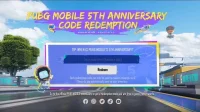
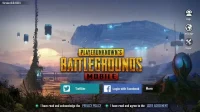
Atbildēt